虚拟机环境采坑记录:
大坑:关于虚拟机打不开摄像头
我调试的环境是Ubuntu 虚拟机, 首先确认 摄像头 是否可以正常打开,直接用茄子试试: cheese。
如果打不开 首先确认 虚拟机是否有摄像头设备 /dev/video0, 如果没有的话需要添加设备,添加前确认 Windows主机可以打开相机,在设备管理器看一下有没有相机之类的设备,不行的话先卸载驱动 再重新加载驱动。虚拟机有摄像头设备后正常是这样的:
摄像头已连接状态
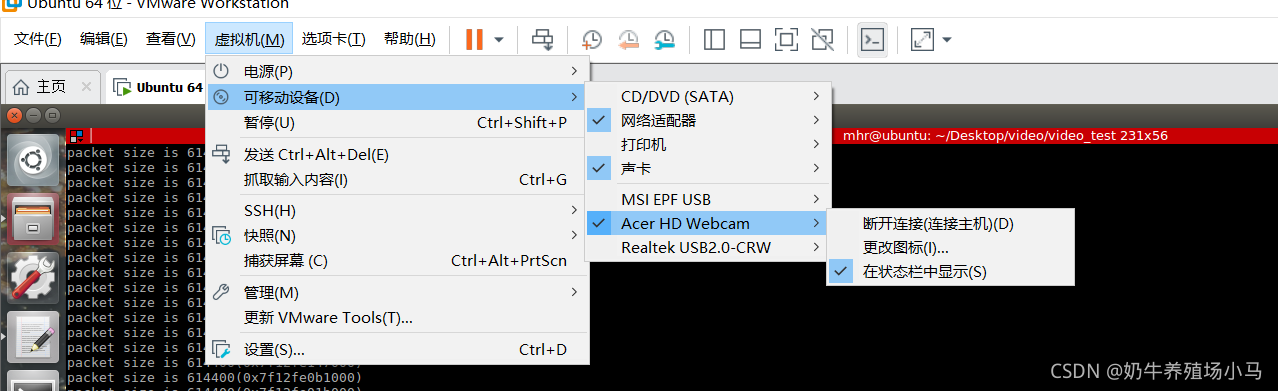
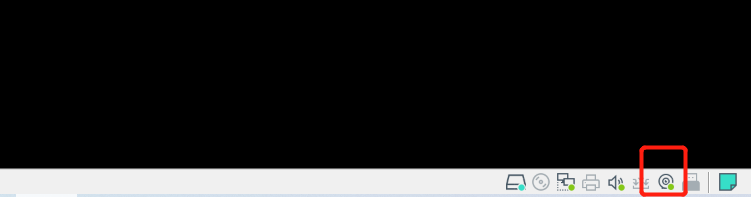
如果打开后界面是黑的,可以尝试 更换USB兼容性
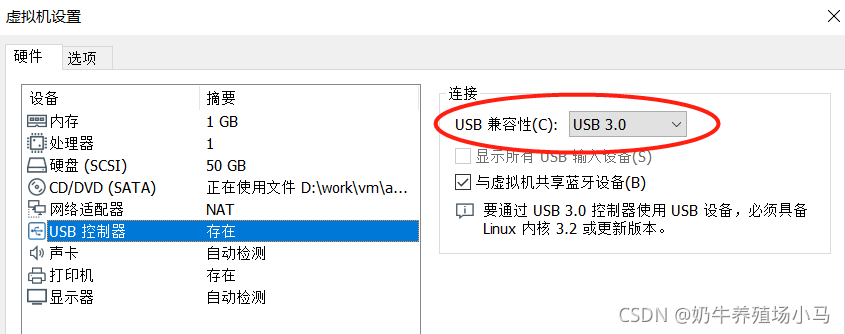
巨坑:
1 Windows 主机在使能 相机功能时,虚拟机开机直接进入grub界面,或者死机。
2 在虚拟机中打开摄像头,尝试直接 cheese, 虚拟机直接死机
这两个现象折腾了我大半天,最后升级 VMware版本,我把版本从 12.04 升级到 15.5,这个问题解决了!!!
最后虚拟机摄像头完美打开
本实验环境是 Linux系统,内容是 使用 ffmpeg 采集射频数据并播放
#include <stdio.h>
#include <string.h>
#include "libavutil/avutil.h"
#include "libavdevice/avdevice.h"
#include "libavformat/avformat.h"
#include "libavcodec/avcodec.h"
#include "libswresample/swresample.h"
void rec_audio() {
int ret = 0;
char errors[1024] = {0, };
//视频数据上下文
AVFormatContext *fmt_ctx = NULL;
AVDictionary *options = NULL;
//pakcet 存储获取的视频数据
AVPacket pkt;
//视频设备节点
char *devicename = "/dev/video0";
//set log level
av_log_set_level(AV_LOG_DEBUG);
//register audio device 向ffmpeg注册设备
avdevice_register_all();
//设置采集方式,对于不同的平台,采集数据的方式不同 linux系统是
/*
返回值:输入格式
*/
AVInputFormat *iformat = av_find_input_format("v4l2");
/* 设置视频其他参数
参数1:视频参数 options
参数2:指定 -video_size 分辨率参数 640x480
-framerate 帧率 30
参数3:分辨率
参数4:暂时不关心
*/
av_dict_set(&options,"video_size","640x480",0);
av_dict_set(&options,"framerate","30",0);
av_dict_set(&options, "pixel_format", "yuyv422", 0);
//打开视频设备
/*
参数1 获得 视频数据上下文 AVFormatContext
参数2 网络地址/本地文件(设备名)
参数3 输入格式
参数4 其他参数 这里为NULL
*/
if((ret = avformat_open_input(&fmt_ctx, devicename, iformat, &options)) < 0 ){
av_strerror(ret, errors, 1024);
fprintf(stderr, "Failed to open video device, [%d]%s\n", ret, errors);
return;
}
//创建输出的视频文件 将视频数据写到该文件
char *out = "/home/mhr/Desktop/video/video_test/video.yuv";
FILE *outfile = fopen(out, "wb+");
/* read data from device 获取视频数据 到pkt
参数1: 视频数据上下文
参数2: 视频数据存放的目标地址
返回值:return 0 is OK
*/
while((ret = av_read_frame(fmt_ctx, &pkt)) == 0) {
av_log(NULL, AV_LOG_INFO,"packet size is %d(%p)\n", pkt.size, pkt.data);
//write file
//pkt.size:(宽 X 高) X (yuv420=1.5/yuv422=2/yuv444=3)
fwrite(pkt.data, 1, pkt.size, outfile);
fflush(outfile);
av_packet_unref(&pkt); //release pkt
}
//close file
fclose(outfile);
//关闭设备 并 释放视频数据上下文
avformat_close_input(&fmt_ctx);
av_log(NULL, AV_LOG_DEBUG, "finish!\n");
return;
}
int main(int argc, char *argv[])
{
rec_audio();
return 0;
}
注意:播放的时候要注意自己的实验唤醒下 摄像头采集数据的格式,本人的摄像头采集格式是 yuyv422,所以播放的时候也要指明播放格式 !
如果采集视频指定的格式不对,ffmpeg会尝试做纠正:
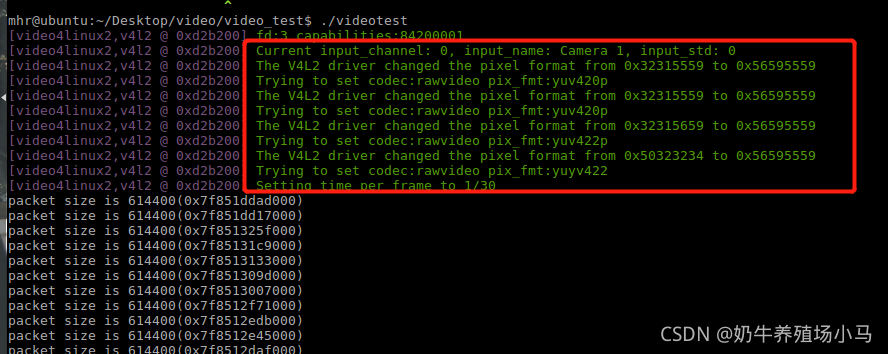
如果采用正确的格式 就没有调整格式的过程了:
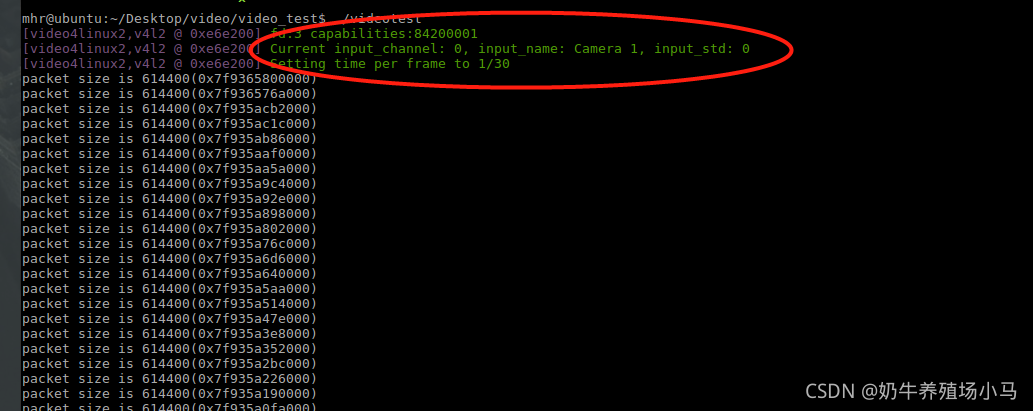
可以注意一下 采集的每一帧图像的大小是 614400,正好是符合分辨率为640x480的 yuv422格式的图像大小的。
Y分量:640x480 = 307200
UV分量总和 == Y分量
所以一帧图像大小就是 307200 * 2 = 614400
播放:
ffplay -pix_fmt yuyv422 -s 640x480 video.yuv
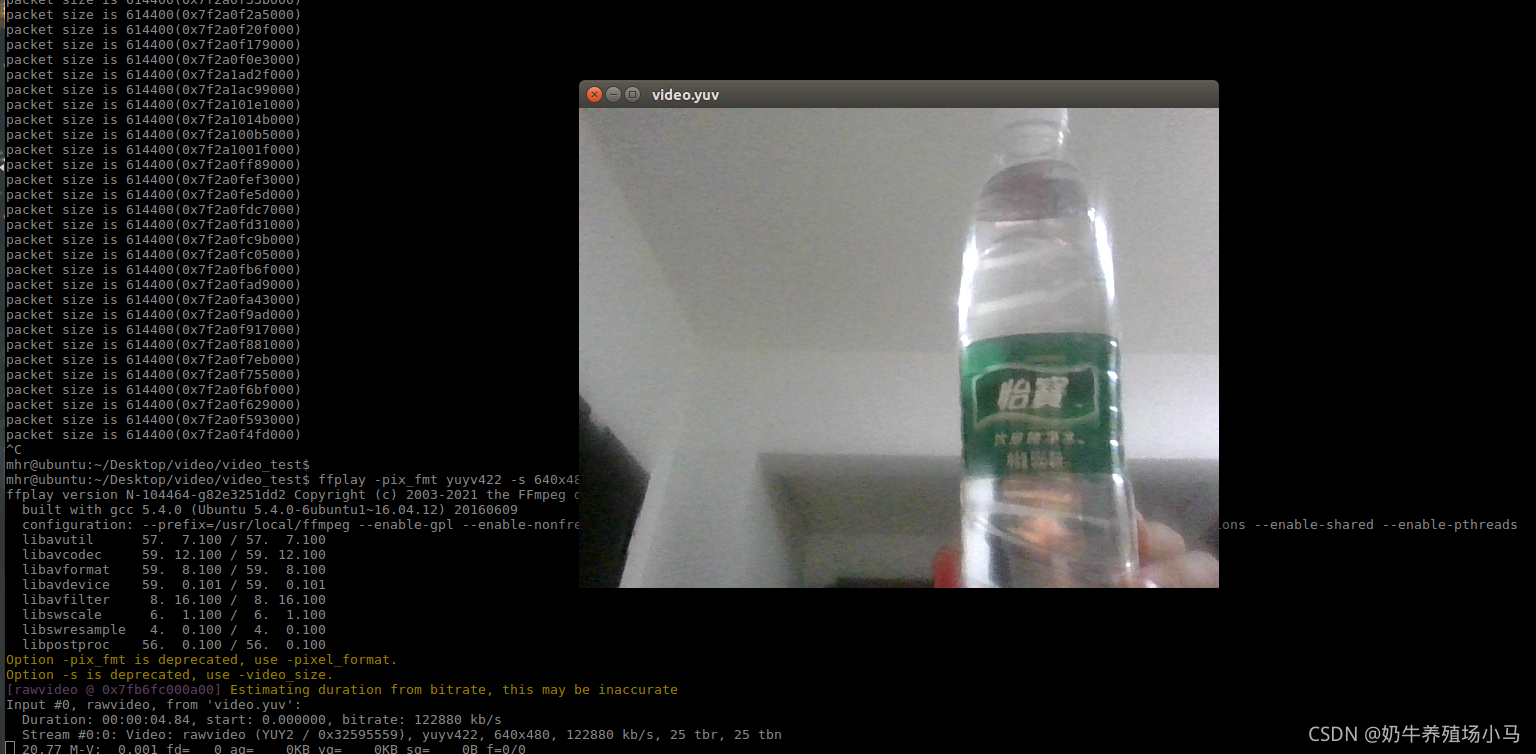





 本文记录了在Ubuntu虚拟机中解决摄像头无法打开的问题,包括检查设备、更新VMware版本等步骤。此外,还介绍了使用ffmpeg进行音频采集,并通过示例代码展示了如何读取/dev/video0设备的视频数据,强调了正确设置视频格式的重要性。在播放采集的视频数据时,应注意与采集格式匹配。
本文记录了在Ubuntu虚拟机中解决摄像头无法打开的问题,包括检查设备、更新VMware版本等步骤。此外,还介绍了使用ffmpeg进行音频采集,并通过示例代码展示了如何读取/dev/video0设备的视频数据,强调了正确设置视频格式的重要性。在播放采集的视频数据时,应注意与采集格式匹配。


















 8969
8969

 被折叠的 条评论
为什么被折叠?
被折叠的 条评论
为什么被折叠?










